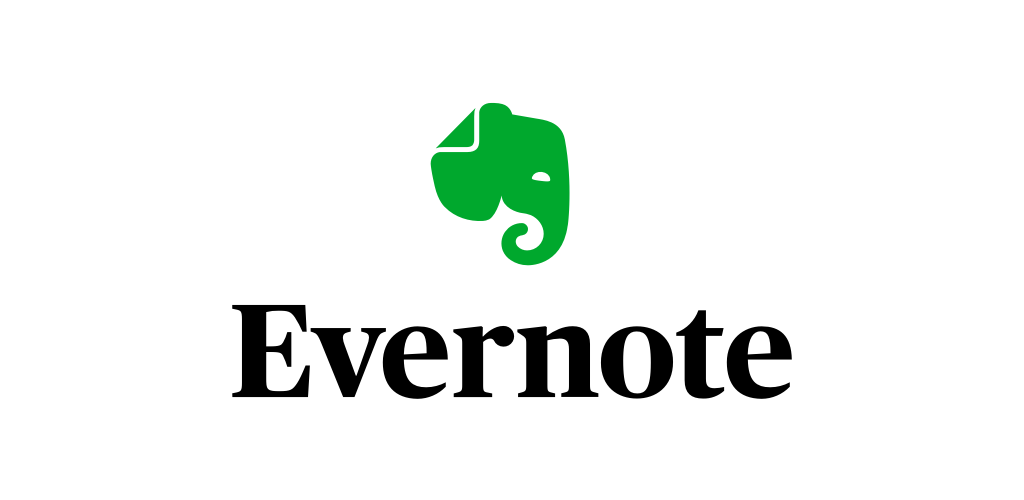Evernoteはノートを取るように情報を蓄積して保存するアプリケーションです。
私はEvernoteを5年程愛用しています。仕事に関する資料やブログ記事のネタなどを全てまとめていますので欠かせないものとなっています。
Evernoteを利用する中で便利な機能や人気な理由等を考察してみました。
こんな方におすすめ- 業務効率化をしたい方
- 情報の整理が苦手な方
- 学生、社会人でノートや配布資料などの整理が大変と感じている方
- いつも生産的な活動をしたい方
Contents
機能
まずEvernoteを構成する基本的な機能をまとめます。
ノート
ノートを新規追加しながら情報を蓄積していきます。
ノートはタイトルと本文に分かれておりテキストだけでなく色々なファイルを貼り付けて保存することができます。
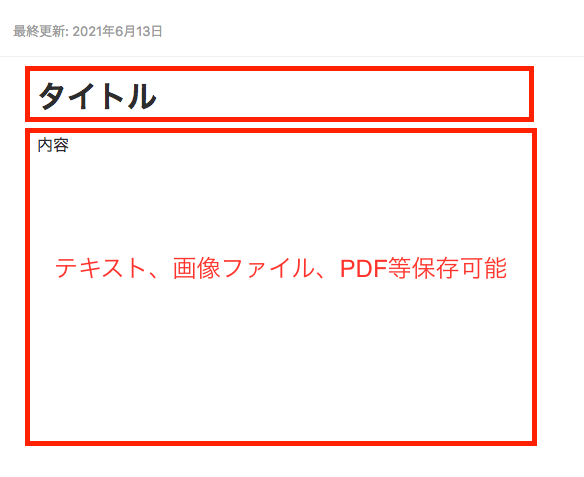
Webクリッパー
閲覧中のWebページをそのままの形でEvernoteのノートに保存できる機能です。
インターネットサーフィンをしていて気になったページをクリップすることであとから手軽に見返すことができます。
検索機能
Evernoteの検索機能は素晴らしいです。
プレミアムプラン以降の機能になりますがPDFに保存した文字の検索や画像内の手書きの文字まで検索を掛ける事ができます。
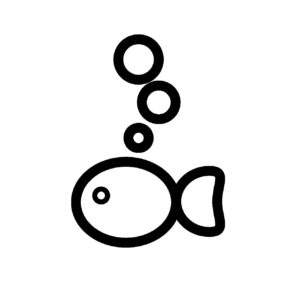
仕事で必要な書類をとりあえずEvernoteに入れておき必要な時に検索できるので、非常に便利です!
スキャン
Evernote内のカメラを利用し用紙を撮影すると明るさや角度等をキレイに調整して保存してくれます。
デジタル化されていない配布された資料や名刺をデータとして保存することができます。
保存すると便利な媒体- 紙文書
- チラシ
- 領収書
- 名刺
- 付箋
- ホワイトボード
他アプリとの連携
Evernoteは様々なアプリケーションと連携ができます。
たとえばチャットツールのSlackではチャットのやりとりをEvernote内に保存することができます。
Slackは履歴が流れていくので保存しておくと安心です。
連携できる主なアプリ- Gmail
- Outlookメール
- GoogleDrive
- Slack
- Microsoft Teams
データ共有
Evernoteのノートを他の人に情報共有したい場合、とても簡単に行うことができます。
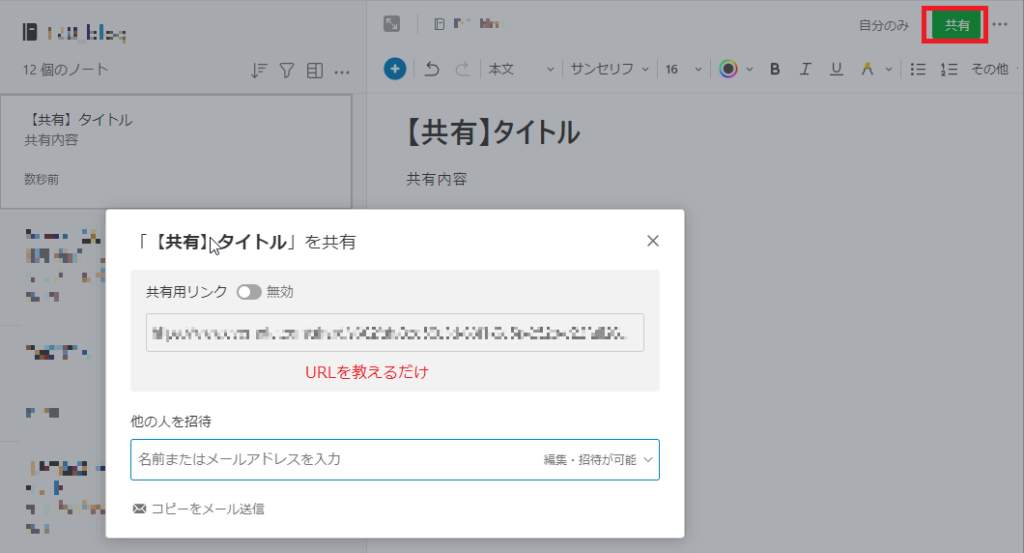
このような形で共有ボタンからURLを発行し、メールなどで相手にURLを教えることで簡単にノートを公開できます。
料金プラン
料金についてですが基本的に無料で利用することができます。
しかし利用できる台数に制限があったりアップロードできるサイズに制限があったりと使っているうちに不便なところが出てきます。
その場合は上位のプランに変更することをオススメします。
ベーシック
基本的な機能が提供される無料プランです。
Evernoteを利用する端末は2台までと数に制限がありますがライトユーザにはこれで十分です。
ひとつのノートの上限サイズは25MBまで、月間アップロード可能容量は60MBまでとなります。
基本的な機能は使えるので初めての方はベーシックから利用しましょう
プレミアム
ベーシックの上位のプランで月額600円で提供されます。
利用端末の数に制限はなくなり、ひとつのノートの上限サイズは200MBまで、月間アップロード可能容量は10GBと大幅に増えます。
また文字検索機能も大幅に強化されており、Office文書やPDFの中まで検索対象となります。
ベーシックで物足りないヘビーユーザ向けのプランです。
ベーシックを利用していてアップロード容量の制限と利用台数制限でストレスがある場合はプレミアムがオススメ!
ビジネス
企業で使用することを前提にしたプランとなります。
プレミアムの全機能が利用でき、チームの共同作業を行うことに特化しており、チームの作業履歴なども確認できます。
一般のユーザにはビジネスプランは利用せず、対象はベーシックとプレミアムです。
プランの比較
| ベーシック | プレミアム | ビジネス | |
| 利用端末制限 | 2台まで | 制限なし | 制限なし |
| ノートの上限サイズ | 25MB | 200MB | 200MB |
| 月額アップロード容量 | 60MB | 10GB | 20GB + 2GB / ユーザ |
| ノートのオフライン使用 | デスクトップのみ | デスクトップとモバイル | デスクトップとモバイル |
選ばれる理由
Evernoteは多くの方が利用しています。それはなんといっても情報を整理するという点において非常に優れているからだと私は思います。
保存できる種類の豊富さ
ノートに保存できるファイルはテキストだけでなく、画像、ファイル、音声データなど様々なデータを保存することができます。
そのため使い方が自由すぎてどのように使えばいいか最初はわからないことがありますが、後でご紹介する使い方の例をご参考にしてください。
複数端末でいつでも情報が同期している
ベーシックプランでは2台、プレミアムプランでは無制限にEvernoteをインストールした端末を利用できます。
例えば業務効率化するために会社PCでの利用、日頃のメモ用にiPhoneでの利用といった使い分けができます。
情報は全ての端末で同期しており、編集した内容が別の端末でもすぐに反映します。
家で思いついた仕事のアイディアをEvernoteに記録し、翌日会社ですぐに確認できます。
検索が優秀
プレミアムプランではPDFやOffice文書の中身まで検索対象となります。
また、OCR処理(文字認識)されていないファイルもEvernoteが処理を行い検索できるようにします。
それだけでなく、画像の中の文字や手書き文字までも検索の対象となります。
使い方が無限大
このように色々な機能があり、多様なファイルの保存ができるため使用方法は人それぞれ自由です。
便利な使い方を知っていれば更に機能的に、また生産的に使うことができます。
使用用途の例- ToDoリストの作成
- お気に入りの料理レシピの管理
- 会議や大学の講義などで音声録音しながらノートを取る
- 重要メールを転送する
- 忘れがちなパスワードの保存
- 気になる記事を保存しておき後でまとめて確認する
- 名刺整理
- 家電などのマニュアル類の整理
- 捨てられないものの保存
- 旅行の予定表の作成
- 領収書の保存
- 日記
- 作曲をするときに歌詞とコードと音声を保存できる
など思いついたことを書いていますがこの他にもたくさんありますので、自分に合った使い方を見つけてみましょう。
まとめ
Evernoteは情報を整理することに長けています。
とりあえず仕事で役立つこと、思いついたアイディア、今後のやりたいこと、週末の予定、また行きたいお店の情報など何でも保存しておくことで真価を発揮します。
検索が優秀なので蓄積した情報をすぐに取り出すことができます。
これが第2の脳と言われる理由です。気になった方は一度利用してみてください。